Win10专业版风扇声很大怎么办?如何解决?
Win10专业版风扇声很大该如何解决?有些win7/8用户升级Win10专业版之后电脑风扇声音变大,其实就是因为Win10专业版默认的系统散热方式为“主动”,也就是在电脑发热量比较大时,通过先提高风扇转速,而不是先为CPU降频来达到增强散热目的。那么我们该如何解决这个问题呢?下面就和小编一起来学习一下Win10专业版系统风扇声很大的解决方法,希望大家会喜欢。
Win10专业版风扇声很大的解决方法:
1,首先,在桌面左下角的搜索栏中输入“控制面板”并点击搜索,打开控制面板界面后,找到“电源选项”并点击进入
2,然后在电源计划中点击“更改计划设置”
3,点击“更改高级电源设置”选项
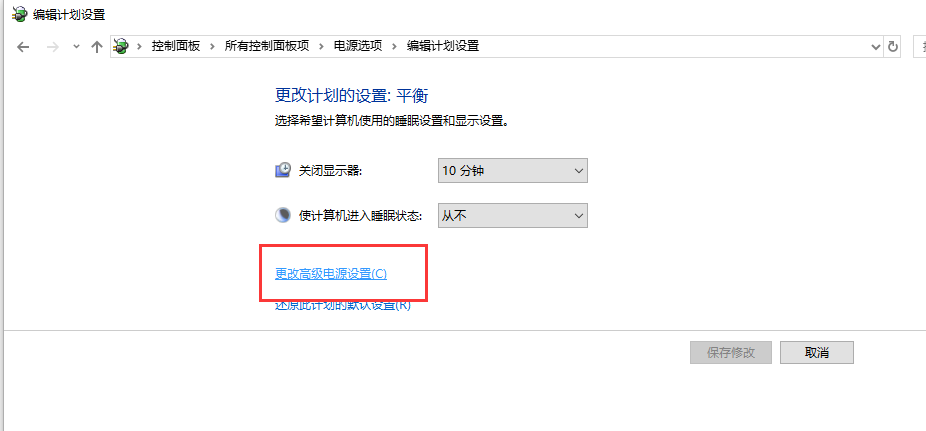
4,在弹出的小窗口中找到“处理器电源管理”选项,点击将其展开后会看到一个“系统散热方式”
5,鼠标双击“系统散热方式”选项,点击“被动”选项
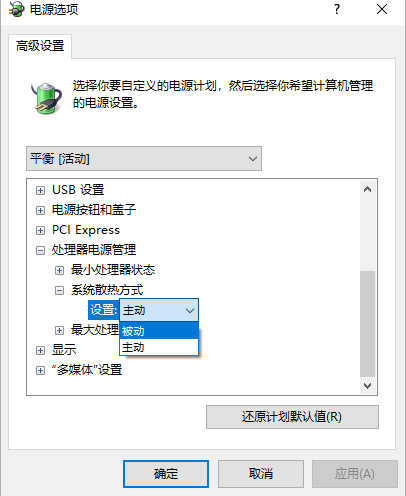
以上介绍的内容就是关于Win10专业版系统风扇声风很大的解决方法,不知道大家学会了没有,如果你也遇到了这样的问题的话可以按照小编的的方法自己尝试一下,希望可以帮助大家解决问题,谢谢!!!了解更多的教程资讯亲关注我们系统天地网站~~~~









